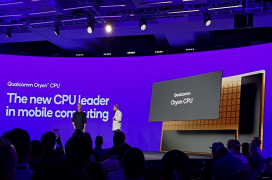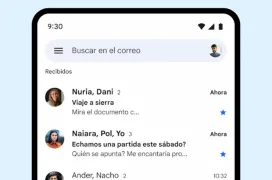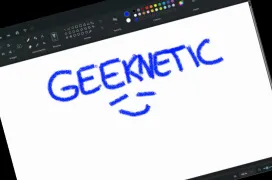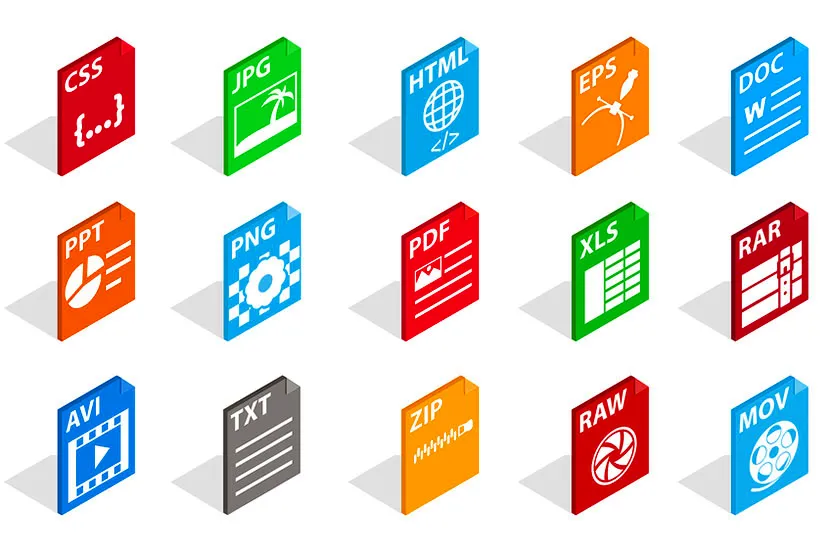
Los archivos: tipos, extensiones y programas para su uso
por [naive] Actualizado: Hace 40 minutos 163¿Qué es un Archivo y cómo funciona?
La información de un ordenador está almacenada en lo que se llaman archivos. Normalmente, los archivos están formados por un nombre, un punto y una extensión (por ejemplo, PROGRAMA.EXE). El nombre nos sirve para diferenciar unos archivos de otros y la extensión para atribuirle unas propiedades concretas. Sin embargo, es interesante notar que estas propiedades asociadas, que también denominamos tipo de archivo o formato, no vienen dadas por las letras que conforman la extensión. ¿Por qué?
La extensión es una ayuda para que el sistema operativo sepa qué hay dentro de cada elemento almacenado. No obstante, esta puede cambiarse manualmente y, de este modo, engañar al sistema. Nada te impide, por lo tanto, cambiar la extensión de INSTALADOR.EXE a INSTALADOR.JPG. El contenido del archivo seguirá siendo el mismo, a saber, un programa de instalación. No obstante, el sistema se creerá que se trata de una imagen JPG y tratará de abrirlo con el visor predeterminado. Obviamente, no vas a tardar en ver un error en pantalla. De este modo, como si se tratara de un apellido, las extensiones no determinan la idiosincrasia del archivo, ni sus atributos, sino que facilitan su identificación.
Lo más frecuente es que las extensiones tengan tres letras, aunque existen algunas excepciones (.jpeg, .html, .java, etc.). Cada uno de estos pequeños grupos de caracteres está asociado a un tipo de archivo. Si quieres conocer qué extensión tiene un archivo concreto de tu ordenador, te recomendamos leer con atención esta guía sobre cómo ver las extensiones de archivo.
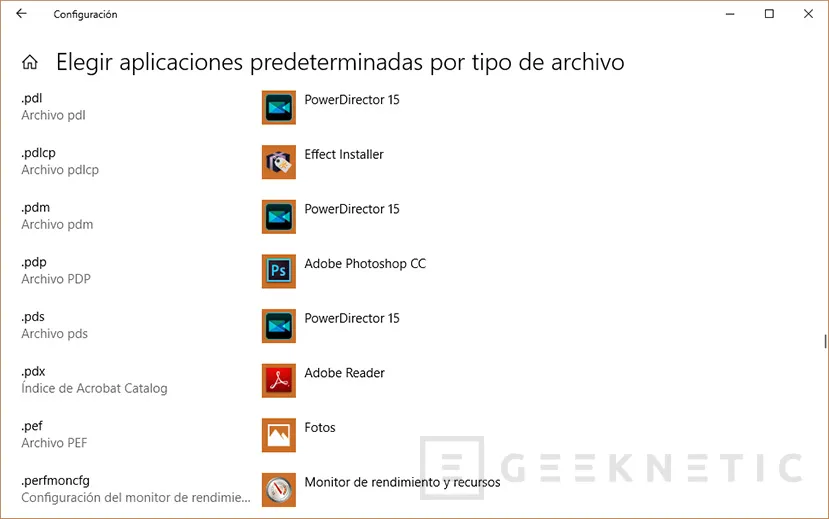
¿Por qué no veo las extensiones de los archivos en mi ordenador y cómo solucionarlo?
Es posible que te preguntes por qué no aparecen las extensiones de los archivos cuando navegas por los directorios de tu equipo. Puede que sepas que un elemento es DOCUMENTO.TXT, aunque su nombre es DOCUMENTO, sin más. Esta extensión está asociada con los tipos de archivos que contienen texto, por lo tanto, podemos suponer que habrá algo escrito dentro. Nuestro sistema operativo (Windows en este caso) dispone de una lista de los programas con los que puede abrir este archivo, como el Bloc de Notas.
El hecho de que la extensión no se muestre se debe a que Windows las oculta de los archivos de forma predeterminada. Esto tiene una vertiente positiva, pero otra negativa:
- Impide que cambies la extensión sin querer. Si la extensión no aparece, cuando renombras un elemento, no vas a cambiarla por error. Así no te verás en la tesitura de que un archivo da error en su apertura tras modificar de forma errática su "apellido".
- Por el contrario, dificulta la identificación de archivos. No ver la extensión es algo peligroso por el hecho de que hay tipos de archivos que son potenciales contenedores de virus, y si no conocemos su extensión no lo sabremos. Por ejemplo, quizás creas que has descargado un vídeo inofensivo y en realidad sea un BAT, que ejecuta una secuencia de comandos que elimina todo el contenido de tu ordenador. Aunque el icono ya te dará una pista, ver la extensión te confirmará que lo mejor es no abrirlo.
Para que Windows nos muestre las extensiones de todos los tipos de archivos, sigue estos pasos:
- Abre el Explorador de archivos.
- Presiona en Ver.
- Sitúa el cursor sobre Mostrar.
- Marca la opción Extensiones de nombre de archivos.
A partir de ese momento, vas a ver las extensiones de los archivos en el explorador y también en el escritorio. Además, te resultará más fácil cambiar una extensión con tan solo renombrar el fichero.
Tipos de Archivo
Podemos dividir los archivos en dos grandes grupos. Éstos son los ejecutables y los no ejecutables o archivos de datos. La diferencia fundamental entre ellos es que los primeros están creados para funcionar por si mismos y los segundos almacenan información que tendrá que ser utilizada con ayuda de algún programa.
De todos modos, la mayoría de los programas llevan otros archivos que resultan necesarios aparte del ejecutable. Estos archivos adjuntos que requieren los programas son necesarios para su buen funcionamiento, y aunque puedan tener formatos distintos no pueden ser separados de su programa original. O al menos si queremos que siga funcionando bien.
Dentro de los tipos de archivos de datos se pueden crear grupos, especialmente por la temática o clase de información que guarden. Así lo haremos en este tutorial. Separaremos los grupos en archivos de imágenes, de texto, de vídeo, comprimidos... y nombraremos algunos programas asociados.
Los tipos de archivo más comunes son:
- De texto: txt, doc, docx, etc.
- De imagen: jpg, gif, bmp, png, etc.
- De vídeo: avi, mp4, mpeg, mwv, etc.
- De ejecución o del sistema: exe, bat, dll, sys, etc.
- De audio: mp3, wav, wma, etc.
- De archivo comprimido: zip, rar, tar, etc.
- De lectura: pdf, epub, azw, ibook, etc.
- De imagen de disco: iso, mds, img, etc.
Nomenclatura de los Archivos
Todos los formatos de archivo o extensiones están escritos en mayúscula en la columna de la izquierda. A su derecha y en la misma línea todos ellos poseen una explicación adjunta o bien los programas recomendados para su uso. Todas las extensiones más importantes y que requieren una explicación más completa están marcados con un asterisco (*) y ampliadas en la parte final de su categoría correspondiente.
Extensiones y Tipos de Archivos del Sistema
Estos son los archivos necesarios para el funcionamiento interno del Sistema Operativo así como de los diferentes programas que trabajan en él. No esta recomendado moverlos, editarlos o variarlos de ningún modo porque estos tipos de archivos pueden afectar al buen funcionamiento del sistema.
- 386: Controlador de dispositivo virtual
- ACA: Microsoft Agent Character
- ACG: Vista previa de Microsoft Agent
- ACS: Microsoft Agent Character
- ACW: Configuración del asistente de Accesibilidad
- ANI: Cursor animado
- BAT: Archivo por lotes MS-DOS
- BFC: Maletín
- BKF: Copia de seguridad de Windows
- BLG: Monitor del sistema
- CAT: Catálogo de seguridad
- CER: Certificado de seguridad
- CFG: Configuraciones
- CHK: Fragmentos de archivos recuperados
- CHM: Ayuda HTML compilado
- CLP: Clip de Portapapeles
- CMD: Secuencia de comandos de Windows NT
- CNF: Velocidad de marcado
- COM: Aplicación MS-DOS
- CPL: Extensión del Panel de control
- CRL: Lista de revocaciones de certificados
- CRT: Certificado de seguridad
- CUR: Cursor
- DAT: Base de Datos
- DB: Base de datos
- DER: Certificado de seguridad
- DLL: Librería, extensión de aplicación
- DRV: Controlador de dispositivo
- DS: TWAIN Data Source file
- DSN: Nombre del origen de datos
- DUN: Acceso telefónico de red
- EXE: Aplicación
- FND: Búsqueda guardada
- FNG: Grupo de fuentes
- FOLDER: Carpeta
- FON: Fuente
- GRP: Grupo de programas de Microsoft
- HLP: Ayuda
- HT: HyperTerminal
- INF: Información de instalación
- INI: Opciones de configuración
- INS: Configuración de comunicaciones de Internet
- ISP: Configuración de comunicaciones de Internet
- JOB: Objeto de tarea
- KEY: Entradas de registro
- LNK: Acceso directo
- MSC: Documento de la consola común de Microsoft
- MSI: Paquete de Windows Installer
- MSP: Revisión de Windows Installer
- MSSTYLES: Estilo visual de Windows
- NFO: MSInfo
- OCX: Control ActiveX
- OTF: Fuente OpenType
- P7C: Identificador digital
- PFM: Fuente Type 1
- PIF: Acceso directo a programa MS-DOS
- PKO: Objeto de seguridad de claves públicas
- PMA: Archivo del Monitor de sistema
- PMC: Archivo del Monitor de sistema
- PML: Archivo del Monitor de sistema
- PMR: Archivo del Monitor de sistema
- PMW: Archivo del Monitor de sistema
- PNF: Información de instalación precompilada
- PSW: Password Backup
- QDS: Directorio de consulta
- RDP: Conexión a Escritorio remoto
- REG: Entradas de registro
- SCF: Windows Explorer Command
- SCR: Protector de pantalla
- SCT: Windows Script Component
- SHB: Acceso directo a documento
- SHS: Recorte
- SYS: Archivo de sistema
- THEME: Tema de Windows
- TMP: Archivo temporal
- TTC: Fuente True Type
- TTF: Fuente TrueType
- UDL: Vínculos a datos
- VXD: Controlador de dispositivo virtual
- WAB: Libreta de direcciones
- WMDB: Biblioteca multimedia
- WME: Windows Media Encoder Session
- WSC: Windows Script Component
- WSF: Windows Script File
- WSH: Windows Script Host Settings File
- ZAP: Configuración de instalación de software
Extensiones y Tipos de Archivos de Audio
Los archivos de audio son todos los que contienen sonidos (no solo música). Las diferentes extensiones de estos tipos de archivos atienden al formato de compresión utilizado para convertir el sonido real en digital.
- 669: Winamp
- AIF: Winamp
- AIFC: Formato AIFF
- AIFF: Winamp
- AMF: Winamp
- ASF: Windows Media
- AU: Winamp
- AUDIOCD: AudioCD
- CDA: Winamp
- CDDA: AIFF Audio
- FAR: Winamp
- IT: Winamp
- ITZ: Winamp
- LWV: Microsoft Linguistically Enhanced Sound File
- MID: Winamp
- MIDI: Winamp
- MIZ: Winamp
- MP1: Winamp
- MP2: Winamp
- MP3(*): Winamp
- MTM: Winamp
- OGG(**): Winamp
- OGM: (Ogg)
- OKT: Winamp
- RA: Real Audio
- RMI: Winamp
- SND: Winamp
- STM: Winamp
- STZ: Winamp
- ULT: Winamp
- VOC: Winamp
- WAV: Winamp
- WAX: Acceso directo de audio de Windows Media
- WM: Windows Media
- WMA: Winamp
- WMV: Windows Media
- XM: Winamp
- XMZ: Winamp
* MP3: Hoy por hoy es el formato más extendido para la compresión de música en Internet. Su alta calidad lograda en su pequeño tamaño lo hace el favorito de la mayoría de los usuarios para comprimir su música y compartirla en red.
** OGG: Este formato es totalmente abierto y libre de patentes. Tan profesional y de calidad como cualquier otro pero con todos los valores del movimiento Open Source.
Extensiones y Tipos de Archivos de Vídeo
Los formatos de video no sólo continen imágenes sino también el sonido que las acompaña. Es bastante habitual que al intentar visualizar un vídeo no podamos ver la imagen aunque sí oigamos el sonido. Esto es debido al formato de compresión utilizado en ellos que puede no ser reconocido por nuestro ordenador, por ello siempre se ha de tener actualizados los codecs de cada uno de los formatos.
- ASF: Windows Media
- AVI(*): BSPlayer
- BIK: RAD Video Tools
- DIV: DivX Player
- DIVX: DivX Player
- DVD: PowerDVD
- IVF: Indeo
- M1V: (mpeg)
- MOV(**): QuickTime
- MOVIE: (mov)
- MP2V: (mpeg)
- MP4: (MPEG-4)
- MPA: (mpeg)
- MPE: (mpeg)
- MPEG(***): (mpeg)
- MPG: (mpeg)
- MPV2: (mpeg)
- QT: QuickTime
- QTL: QuickTime
- RPM: RealPlayer
- SMK: RAD Video Tools
- WM: Windows Media
- WMV: Windows Media
- WOB: PowerDVD
* AVI: El tipo de archivo de video más extendido en Internet es el AVI. Calidad y tamaño son sus mayores valedores ante el público.
** MOV: Es el formato standard de video de Macintosh y es altamente utilizado en vídeos para reproducir en páginas web (trailers, publicidad...).
*** MPEG: siglas de "Moving Pictures Experts Group" también se encuentra como MPG
Extensiones y Tipos de Archivos Comprimidos
Los formatos de compresión son de gran utilidad a la hora del almacenamiento de información ya que hacen que esta ocupe el menor espacio posible y que se puedan reunir muchos ficheros en uno sólo.
- ACE: WinACE
- ARJ: WinARJ
- BZ: IZarc / WinRAR
- BZ2: IZarc / WinRAR
- CAB: CAB Station
- GZ: IZarc / WinRAR
- HA: IZarc / WinRAR
- ISO: WinRAR
- LHA: IZarc / WinRAR
- LZH: IZarc / WinRAR
- R00: WinRAR
- R01: WinRAR
- R02: WinRAR
- R03: WinRAR
- R0...: WinRAR
- RAR(*): WinRAR
- TAR: IZarc / WinRAR
- TBZ: IZarc / WinRAR
- TBZ2: WinRAR
- TGZ: IZarc / WinRAR
- UU: WinCode / WinRAR
- UUE: IZarc / WinRAR
- XXE: IZarc / WinRAR
- ZIP(**): WinZIP
- ZOO: IZarc
* RAR: Formato de compresión muy efectivo, cuenta con uno de los mejores programas de compresión/descompresión que es capaz de soportar prácticamente todos los formatos no sólo el propio. Las extensiones R00, R01, R02... pertenecen también a este formato cuando el comprimido se divide en varias partes.
** ZIP: El otro gran utilizado. Soportado por la amplia mayoria de los programas extractores por ser de los más extendidos es el más conocido para el público en general.
Extensiones y Tipos de Archivos de Imagen
Poco hay que decir de las imágenes y de sus tipos de archivo salvo que cada uno de ellos utiliza un método de representación y que algunos ofrecen mayor calidad que otros. También cabe destacar que muchos programas de edición gráfica utilizan sus propios formatos de trabajo con imágenes.
- AIS: ACDSee Secuencias de imagen
- BMP(*): XnView / ACDSee
- BW: XnView / ACDSee
- CDR: CorelDRAW Grafico
- CDT: CorelDRAW Grafico
- CGM: CorelDRAW Grafico
- CMX: CorelDRAW Exchange Graphic
- CPT: Corel PHOTO-PAINT
- DCX: XnView / ACDSee
- DIB: XnView / ACDSee
- EMF: XnView / ACDSee
- GBR: The Gimp
- GIF(**): XnView / ACDSee
- GIH: The Gimp
- ICO: Icono
- IFF: XnView / ACDSee
- ILBM: XnView / ACDSee
- JFIF: XnView / ACDSee
- JIF: XnView / ACDSee
- JPE: XnView / ACDSee
- JPEG(***): XnView / ACDSee
- JPG: XnView / ACDSee
- KDC: XnView / ACDSee
- LBM: XnView / ACDSee
- MAC: MacPaint
- PAT: The Gimp
- PCD: XnView / ACDSee
- PCT: PICT
- PCX: XnView / ACDSee
- PIC: XnView / ACDSee
- PICT: PICT
- PNG: XnView / ACDSee
- PNTG: MacPaint
- PIX: XnView / ACDSee
- PSD: Adobe Photoshop
- PSP: Paint Shop Pro
- QTI: QuickTime
- QTIF: QuickTime
- RGB: XnView / ACDSee
- RGBA: XnView / ACDSee
- RIF: Painter
- RLE: XnView / ACDSee
- SGI: XnView / ACDSee
- TGA: XnView / ACDSee
- TIF: XnView / ACDSee
- TIFF: XnView / ACDSee
- WMF: XnView / ACDSee
- XCF: The Gimp
* BMP: Extensión que nace del nombre de este formato BitMaP o Mapa de Bits, gran calidad pero tamaño excesivo no suele ser muy utilizado en Internet por su carga lenta.
** GIF: Este formato cuenta con características que lo hacen ideal para el uso en páginas web, como es la posibilidad de darle un fondo trasparente o insertarle movimiento.
*** JPEG: También se le ve como JPE y sobre todo como JPG es uno de los más extendidos, por su compresión y calidad, en páginas webs para logotipos y cabeceras.
Extensiones y Tipos de Archivos de Texto
Dentro de los documentos de texto hemos de diferenciar entre el texto plano y el enriquecido. Es decir, entre los formatos que sencillamente guardan las letras (txt, log...) y los que podemos asignarles un tamaño, fuente, color, etc. (doc)
- DIC: Block de notas / WordPad
- DOC(*): Microsoft Word
- DIZ: Block de notas / WordPad
- DOCHTML: HTML de Microsoft Word
- EXC: Block de notas / WordPad
- IDX: Block de notas / WordPad
- LOG: Block de notas / WordPad
- PDF: Adobe Acrobat
- RTF: Microsoft Word
- SCP: Block de notas / WordPad
- TXT(**): Block de notas / WordPad
- WRI: Write
- WTX: Block de notas / WordPad
* DOC: Documentos de texto enriquecidos (posibilidad de asignarle formato a las letras) está especialmente extendido por ser el habitual de uno de los programas más utilizados el Microsoft Word.
** TXT: Formato de texto plano, habitual para registros.
Otras Extensiones de Archivo
IMAGENES DE CD
Para guardar en un archivo único lo incluido dentro de un CD se utilizan las llamadas "imágenes de disco", su nombre proviene de que son exactamente iguales a lo guardado en el disco, como una imagen reflejada en un espejo. Con ellas se pueden hacer múltiples copias idénticas de un disco.
- MDS: Alcohol 120%
- CCD: Alcohol 120% / CloneCD
- CUE: Alcohol 120% / CDRWin (+.BIN)
- ISO: Alcohol 120% / Ahead Nero
- BTW: Alcohol 120%
- CDI: Alcohol 120%
- IMG: CloneCD (también de diskette y dibujo)
AHEAD NERO
- NRA: Nero: CD audio
- NRB: Nero: CD-ROM arranque
- NRE: Nero: CD EXTRA
- NRG: Ahead Nero
- NRH: Nero: CD-ROM híbrido
- NRI: Nero: CD-ROM ISO
- NRM: Nero: CD mixto
- NRU: Nero: CD-ROM UDF
- NRV: Nero: CD supervídeo
- CDC: Nero CD Cover
PROGRAMAS
La mayoría de los programas tienen formatos de archivo propios para utilizarlos en distintas funciones. Al ser bastante habituales algunos de ellos, detallamos los más importantes aquí.
OPENOFFICE
- SDA: Dibujo
- SDC: Hoja de cálculo
- SDD: Presentación
- SDS: Diagrama
- SDW: Texto
- SFS: Frame
- SGL: Documento maestro
- SMD: Mail Document
- SMF: Fórmula
- STC: Plantilla de hoja de cálculo
- STD: Plantilla de dibujo
- STI: Plantilla de presentación
- STW: Plantilla de texto
- SXC: Hoja de cálculo
- SXD: Dibujo
- SXG: Documento maestro
- SXI: Presentación
- SXM: Fórmula
- SXW: Texto
- VOR: Plantilla
QUICKTIME
- QPX: Player Plugin
- QTP: Preferences
- QTS: QuickTime
- QTX: Extension
- QUP: Update Package
POWERPOINT
- POT: Plantilla
- POTHTML: Plantilla HTML
- PPA: Complemento
- PPS: Presentación
- PPT: Presentación
- PPTHTML: Documento HTML
WORD
- DOT: Plantilla de Microsoft Word
- DOTHTML: Plantilla HTML de Microsoft Word
- WBK: Copia de seguridad de Microsoft Word
- WIZ: Asistente para Microsoft Word
EXCEL
- CSV: Archivo de valores separados por comas
- DIF: Formato de intercambio de datos
- DQY: Archivos de consulta ODBC
- XLA: Complemento
- XLB: Hoja de cálculo
- XLC: Gráfico
- XLD: Hoja de cuadros de diálogo
- XLK: Archivo de copia de seguridad
- XLL: Complemento XLL
- XLM: Macro
- XLS: Hoja de cálculo
- XLSHTML: Documento HTML
- XLT: Plantilla
- XLTHTML: Plantilla HTML
- XLV: Módulo VBA
- XLW: Área de trabajo
MEDIA PLAYER
- ASX: Lista de reproducción de audio o vídeo
- WMP: Archivo del Reproductor
- WMS: Archivo de máscara
- WMX: Lista de reproducción de audio o vídeo
- WMZ: Paquete de máscaras
- WPL: Lista de reproducción
- WVX: Lista de reproducción de audio o vídeo
MSN MESSENGER
- CTT: Lista de contactos
- YAHOO MESSENGER
- YMG: Messenger Class
- YPS: Messenger Class
INTERNET
- ASP: Active Server Pages
- CSS: Documento de hoja de estilos en cascada
- HTA: HTML Aplicacion
- HTM: HTML Documento
- HTML: HTML Documento
- HTT: Plantilla de hipertexto
- JS: JScript Script File
- JSE: JScript Encoded Script File
- JSP: Archivo JSP
- MHT: MHTML Documento
- MHTML: MHTML Documento
- PHP: Personal Home Page
- SHTM: Archivo SHTM
- URL: HTML Documento
- XML: HTML Documento
- XSL: Hoja de estilos XSL
- EML: Outlook / Eudora / The Bat
- MBX: Eudora Mailbox
- MSG: Mensaje E-mail
- NWS: News Mensaje
MISCELÁNEA
- BIN: Binario
- CLASS: Java
- C: C
- CPP: C
- JAVA: Java
- M3U: Winamp playlist file
- MAX: 3D Studio Max
- SPL: Shockwave Flash Object
- SWF: Shockwave Flash Object
- VBS: Visual Basic Script
Por último dejar claro que existen infinidad de extensiones y tipos de archivos y que algunas de ellas pueden pertenecer a categorías distintas y ser utilizadas por programas totalmente diferentes. Si no has encontrado en esta guía el tipo de extensión o programa que buscas la mejor es recurrir a la famosa utilidad (en inglés) conocida como FileExt que nos dará todos los detalles y programas para cada extensión vieja o moderna.
Fin del Artículo. ¡Cuéntanos algo en los Comentarios!